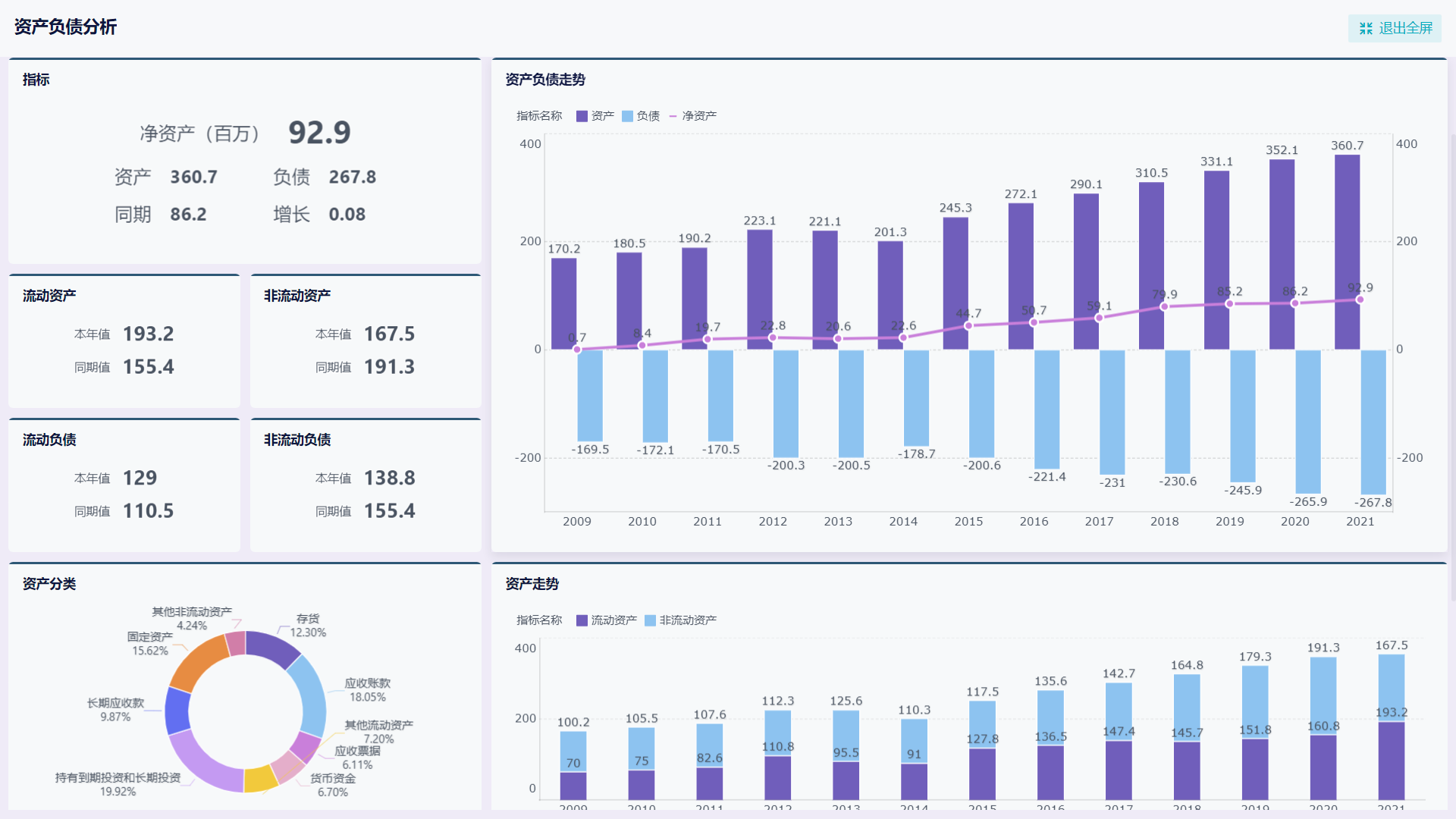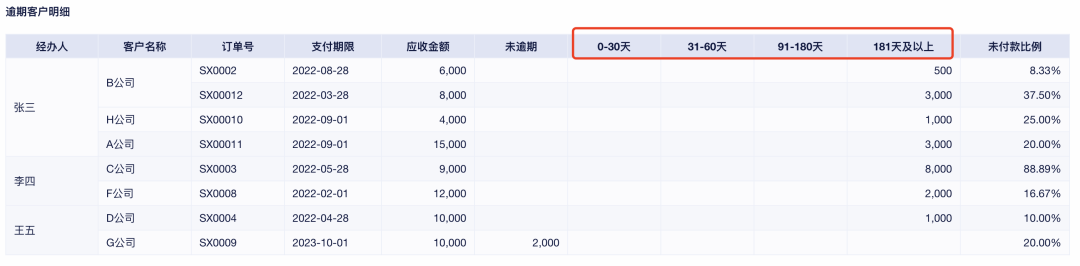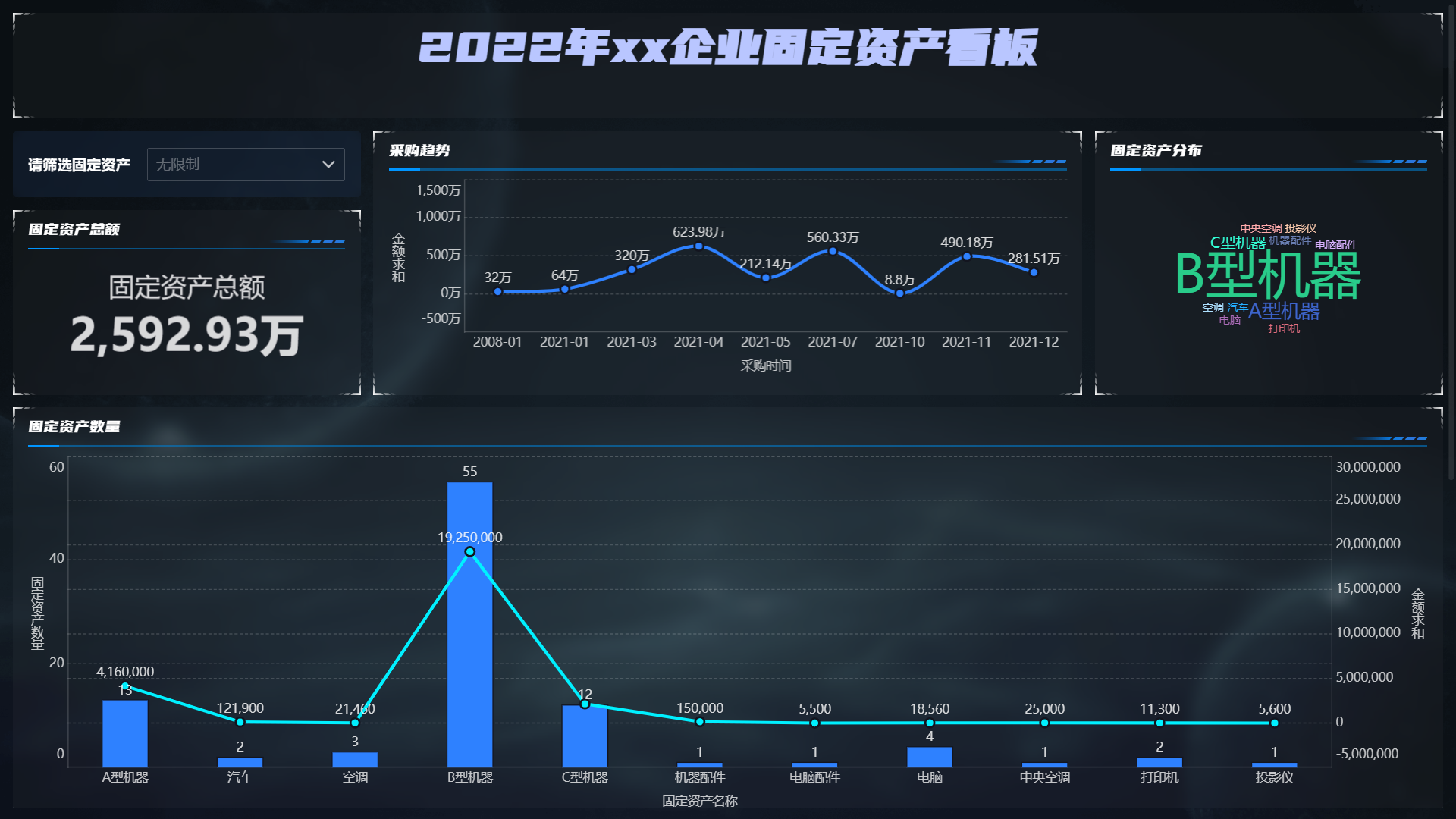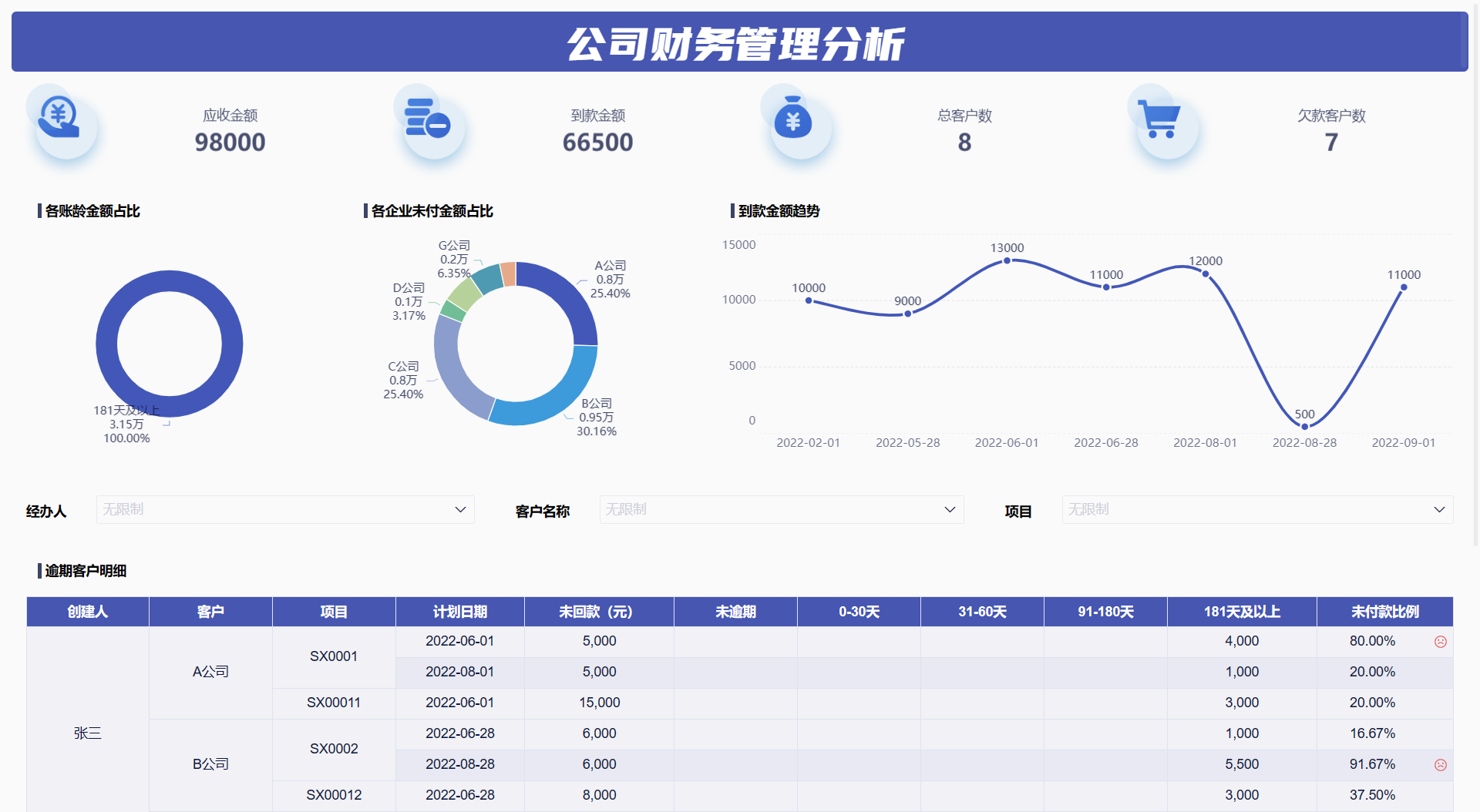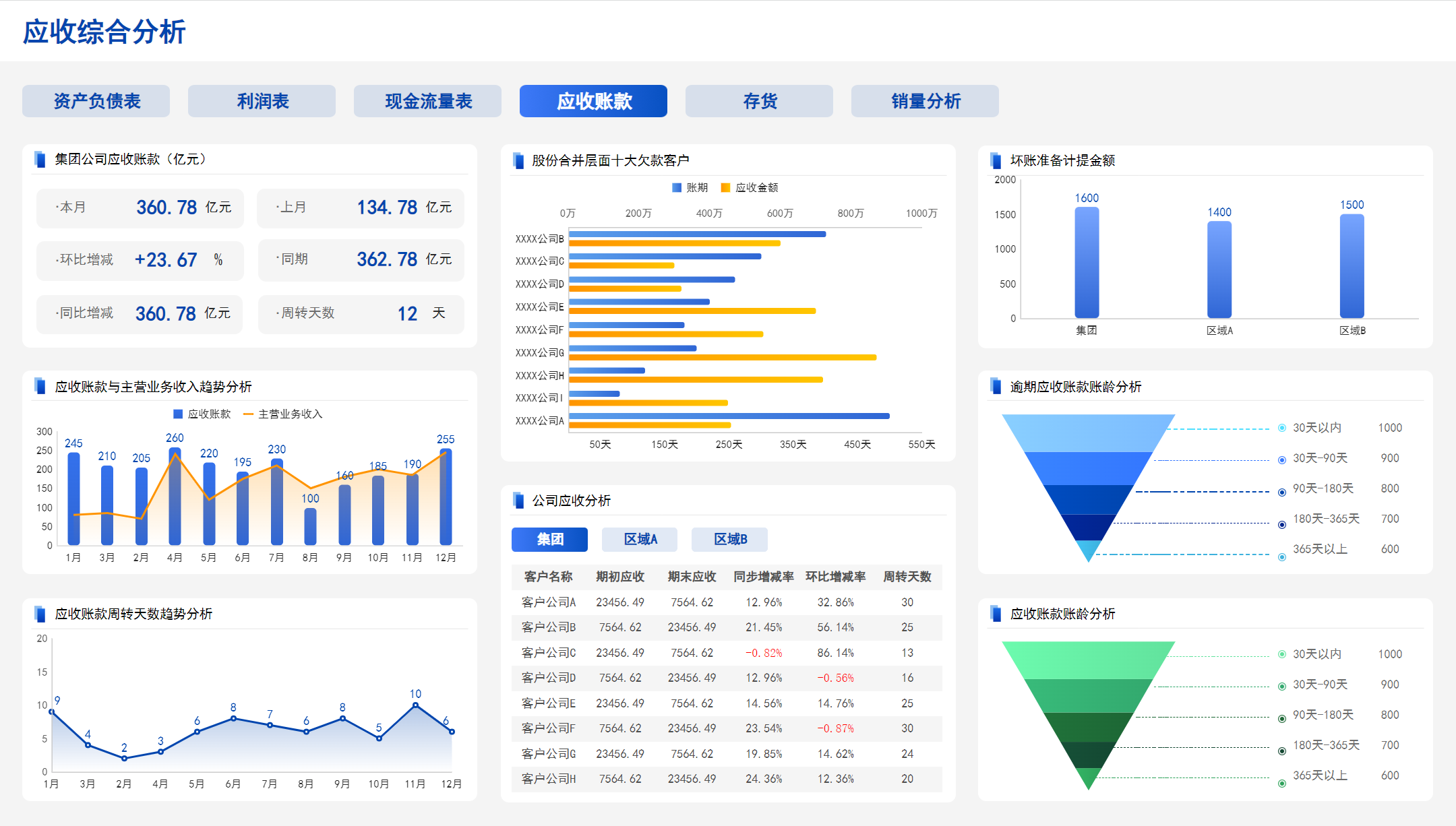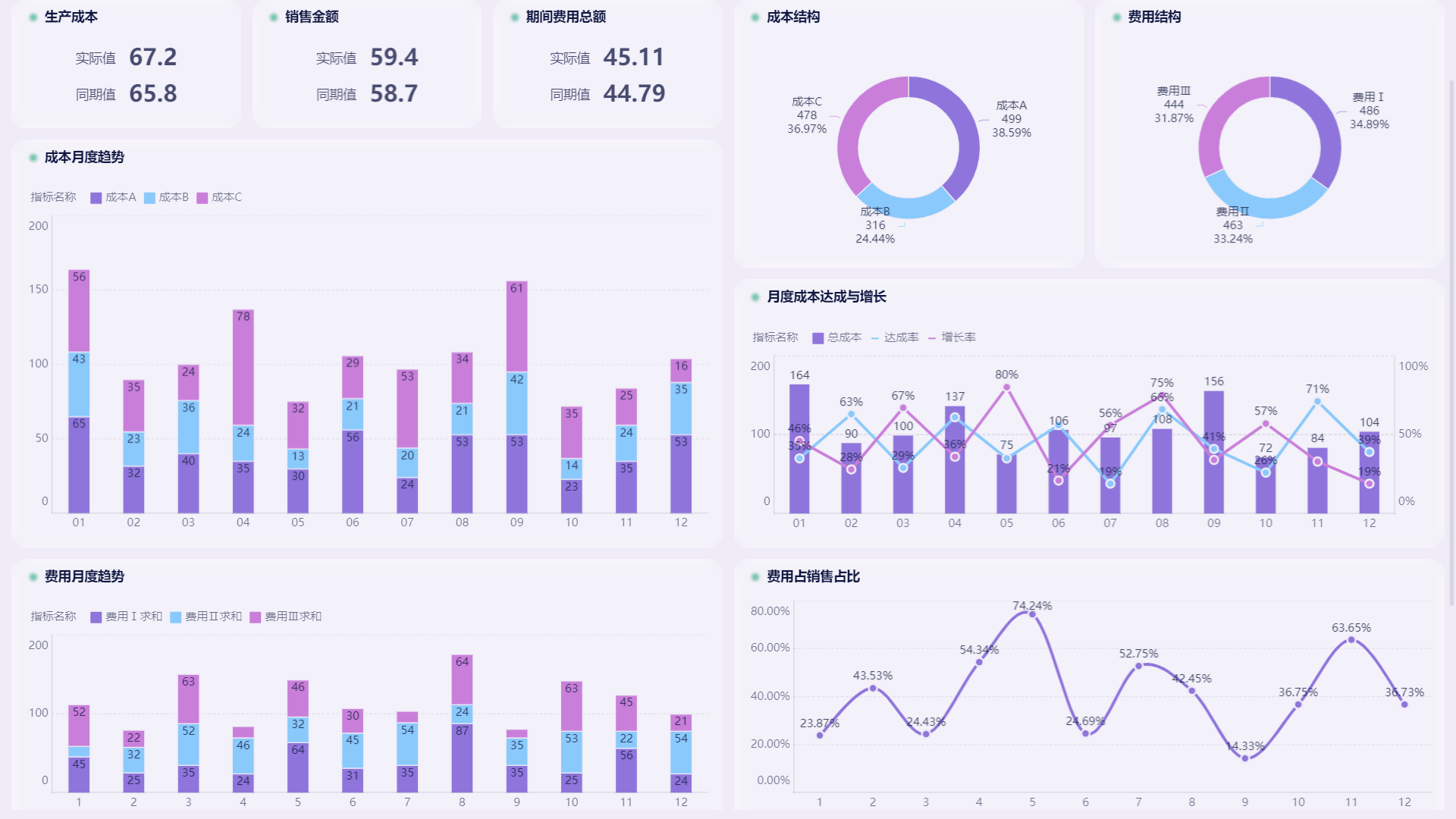店铺财务报表怎么做?用Excel就够啦!——九数云BI
如何缩短做财务报表的时间,轻松制作出实用美观的报表是财务人的目标,下面就让九数云教我们店铺财务报表怎么做更简单吧!
Excel是一款功能强大的电子表格软件,它可以方便地处理数据,制作图表,下面告诉大家用Excel店铺财务报表怎么做。
第一步、店铺财务报表怎么做:准备数据
要制作一个财务报表,首先你需要有一份完整的数据源,这是报表的基础。数据源可以是你自己记录的收入和支出明细,也可以是从其他地方获取的财务数据。例如,你可以从知乎专栏¹下载一个个人财务报表的数据源,它包含了2019年1月至12月的收入、支出、资产、负债等信息。你也可以根据自己的实际情况修改或添加数据。
第二步、店铺财务报表怎么做:生成透视表
透视表是Excel中一种非常实用的功能,它可以帮助我们对数据进行汇总、分类、筛选、排序等操作,从而得到我们想要的信息。要生成透视表,只需要按照以下步骤操作:
- 选中数据源的所有单元格,点击“插入”菜单中的“透视表”按钮。
- 在弹出的对话框中,选择一个新的工作表作为透视表的位置,点击“确定”。
- 在新的工作表中,你会看到一个空白的透视表和一个透视表字段列表。你可以在字段列表中勾选你想要显示在透视表中的字段,并拖动它们到不同的区域(行标签、列标签、值或筛选器)。
- 根据你的需求,你可以对透视表进行格式化、分组、排序、筛选等操作。
例如,如果你想制作一个显示每个月收入和支出总额的透视表,你可以按照以下步骤操作:
- 在字段列表中勾选“月份”、“收入”和“支出”三个字段,并将它们分别拖动到行标签、值和值区域。
- 在值区域中,右键点击“收入”或“支出”,选择“值字段设置”,在弹出的对话框中选择“求和”作为汇总方式,并将小数位数设置为0。
- 在设计菜单中选择“报表布局”,选择“以表格形式显示”,并取消勾选“分类汇总”。
- 在设计菜单中选择“透视表样式”,选择一个你喜欢的样式。
这样,你就得到了一个简单的透视表,如下图所示:
显示每个月收入和支出总额的透视表
第三步、店铺财务报表怎么做:制作图表
图表是一种直观有效的展示数据的方式,它可以帮助我们更好地理解数据的含义和趋势。要制作图表,只需要按照以下步骤操作:
- 选中透视表中你想要制作图表的数据区域(不包括标题和小计),点击“插入”菜单中的“图表”按钮。
- 在弹出的对话框中,选择一个你想要制作的图表类型,例如柱形图、折线图、饼图等,并点击“确定”。
- 在新的工作表中,你会看到一个空白的图表和一个图表元素列表。你可以在元素列表中勾选你想要显示在图表中的元素,并拖动它们到不同的位置。
- 根据你的需求,你可以对图表进行格式化、编辑、添加趋势线等操作。
根据透视表自动生成的图表
例如,如果你想制作一个显示每个月收支结余的柱形图,你可以按照以下步骤操作:
- 在透视表中,右键点击任意一个单元格,选择“数据透视表选项”,在弹出的对话框中选择“显示”选项卡,勾选“显示项目没有数据的行和列”,并将空单元格显示为0。
- 在透视表中,插入一列作为收支结余,并输入公式=B2-C2,将其向下拖动到最后一行。
- 选中透视表中的“月份”和“收支结余”两列,点击“插入”菜单中的“柱形图”按钮,并选择“簇状柱形图”。
- 在图表元素列表中勾选“数据标签”和“轴标题”,并将它们分别拖动到柱形上方和左侧。
- 在设计菜单中选择“快速布局”,选择一个你喜欢的布局。
- 在设计菜单中选择“更改颜色”,选择一个你喜欢的颜色方案。
- 在格式菜单中选择“形状样式”,选择一个你喜欢的样式。
这样,你就得到了一个简单的柱形图,如下图所示:
显示每个月收支结余的柱形图
第四步、店铺财务报表怎么做:美化加工
美化加工是一种提高报表质量和吸引力的方式,它可以帮助我们突出重点,增加趣味性,提高专业度。要美化加工报表,只需要按照以下步骤操作:
- 调整报表的布局和位置,使其合理分布在一个或多个工作表中,并保持一致的风格和主题。
- 添加报表的标题、说明、注释等文字信息,使其清晰明了,易于理解。
- 添加报表的边框、背景、阴影等效果,使其美观大方,有层次感。
- 添加报表的图片、图标、符号等元素,使其生动有趣,有个性化。
例如,如果你想美化加工你制作的财务报表,你可以按照以下步骤操作:
- 将透视表和图表复制到一个新的工作表中,并调整它们的大小和位置,使其协调统一。
- 在工作表的顶部添加一个大标题,并设置字体、颜色、大小等属性。
- 在透视表和图表旁边添加一些说明文字,并设置字体、颜色、大小等属性。
- 在透视表和图表周围添加一些边框,并设置颜色、粗细、样式等属性。
- 在工作表的空白区域添加一些图片或图标,并设置大小、位置、旋转等属性。
这样,你就得到了一个美化加工后的财务报表,如下图所示:
美化加工后的财务报表
第五步、店铺财务报表怎么做:后期维护
后期维护是一种保持报表更新和准确的方式,它可以帮助我们及时反映数据的变化和趋势。要后期维护报表,只需要按照以下步骤操作:
- 定期更新数据源,将新的收入和支出数据添加到原有的数据表中,并保持数据的完整性和一致性。
- 刷新透视表和图表,使其自动根据新的数据源进行计算和显示,并检查是否有错误或异常。
- 调整报表的布局和美化,使其适应新的数据范围和内容,并保持报表的清晰度和美观度。
这样,你就完成了一个财务报表的制作、美化和维护。当然,如果你觉得上述操作太复杂,难以操作,也可以用其他自助式报表制作工具,如九数云BI,只需通过拖拽就可以制作出好看的报表,欢迎大家尝试!
上一篇: 店铺竞品分析怎么做?不知道的朋友看过来!——九数云BI
下一篇: 租赁会计账务处理怎么做?4个租赁资产管理看板大放送!——九数云BI